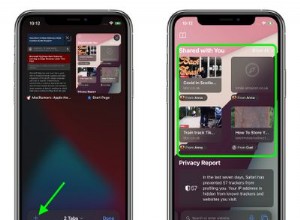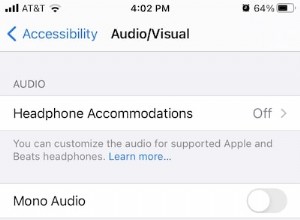يعد الإملاء أحد أفضل ميزات macOS. باستخدام الإملاء المحسّن ، يمكنك التحدث إلى الميكروفون المدمج أو إدخال صوتي آخر متصل ، ثم يتم تحويل الكلمة المنطوقة إلى نص. يعتمد بعض الأشخاص على هذا بنفس الطريقة التي تساعدنا بها المساعدين الصوتيين ، مثل Siri ، في العثور على الأشياء.
ولكن ماذا يحدث عندما لا يعمل الإملاء المحسّن؟
في هذه المقالة ، ننظر إلى ما يمكنك القيام به عندما لا يعمل إملاء Mac وكيفية إصلاحه.
كيفية إصلاح الإملاء المحسن على جهاز Mac؟
لتشغيل هذه الميزة ، يمكنك إما استخدام Siri ، ببساطة اطلب منه "تشغيل الإملاء".
أو يمكنك العثور على الإملاء أو الإملاء المحسّن في العديد من التطبيقات ، مثل صفحات macOS و TextEdit.
تذكر ، على الرغم من أن Siri يمكنه إنشاء أقسام قصيرة من النص ، مثل رسالة إلى صديق أو بريد إلكتروني ، فإن الإملاء هو ميزة أكثر تقدمًا ويجب استخدامه لتدوين الملاحظات أو كتابة مستندات أكثر تفصيلاً.
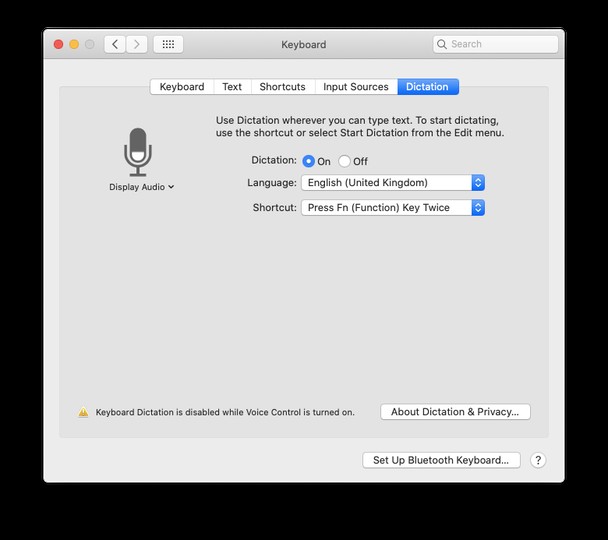
إذا توقف الإملاء عن العمل ، أو كانت هناك مشاكل - تم الإبلاغ عنها من وقت لآخر - فقد يكون ذلك بمثابة ألم حقيقي. خاصة إذا كنت تعتمد عليه لتدوين الملاحظات أو البدء في كتابة شيء ما. في بعض الأحيان ، يمكن أن تحدث مشاكل مع ميزات macOS الأصلية - مثل الإملاء - بعد تحديث نظام التشغيل ، لذلك قد تجد أنه بعد تحديث لاحق تم حل المشكلة.
خطوات استكشاف أخطاء الإملاء المحسّنة وإصلاحها
- أولاً ، حاول إيقاف تشغيل الإملاء المحسّن ثم إعادة تشغيله مرة أخرى. إنه حل سهل ويمكن إجراؤه في تفضيلات النظام أو باستخدام Siri ؛
- الآن إذا لم يفلح ذلك:أوقف تشغيل ميزة الإملاء ، ثم أغلق جهاز Mac.
- ابدأ تشغيله مرة أخرى وأعد تشغيل "الإملاء". نأمل أن يكون هذا قد نجح.
- هناك طريقة أخرى لإصلاح ذلك وهي الانتقال إلى إعدادات إدخال الصوت في تفضيلات النظام. قم بالتغيير من الميكروفون الداخلي إلى جهة خارجية ، ثم العودة مرة أخرى ، لمعرفة ما إذا كان هذا سيؤدي إلى بدء تشغيل ميزة الإملاء مرة أخرى.
- هناك حل آخر وهو حذف ذاكرة التخزين المؤقت للتعرف على الكلام في المكتبة. إليك كيفية العثور على هذا وحذفه:
- من Finder ، انتقل إلى Go to Folder وابحث عن Library
- بمجرد دخولك إلى المكتبة ، أدخل ما يلي:~/Library/Caches/com.apple.SpeechRecognitionCore
- الآن احذف مجلد ذاكرة التخزين المؤقت وأعد تشغيل جهاز Mac و / أو الإملاء المحسن
إذا بدت هذه الطريقة اليدوية غير آمنة ، فهناك بديل سهل - إزالة ذاكرة التخزين المؤقت للمكتبة باستخدام برنامج مخصص. في حالتي ، كان CleanMyMac X فعالًا جدًا. احصل على نسخة مجانية من CleanMyMac هنا.
لحذف ذاكرات التخزين المؤقت باستخدام CleanMyMac:
- قم بتشغيل التطبيق.
- انقر فوق علامة تبويب النظام غير الهام.
- مسح العناصر المحددة ضوئيًا وحذفها.
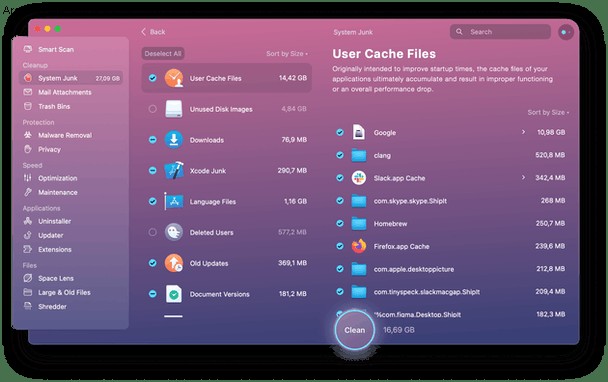
يجب أن يضمن استخدام طريقة أو أكثر من الطرق المذكورة أعلاه عمل الإملاء مرة أخرى على جهاز Mac الخاص بك. إذا لم يكن الأمر كذلك لأي سبب من الأسباب ، فهناك تطبيق يمكنه تقديم مزيد من المساعدة في هذا التحدي وغيره من تحديات أداء Mac:CleanMyMac X - والذي سيتم تناوله بمزيد من التفاصيل قريبًا.
طرق أخرى يمكنك بها تسريع جهاز Mac
عادةً ما يكون عدم عمل الإملاء أحد أعراض عدم عمل جهاز Mac في أفضل حالاته. عادةً ، عندما تكافح الميزات الأصلية مثل هذه للعمل ، فهذه مجرد علامة على أن جهاز Mac الخاص بك يحتاج إلى بعض العناية والاهتمام لجعله يعمل بشكل جيد مثل الجديد مرة أخرى.
إحدى الطرق للقيام بذلك ، والحل الذي يتجنبك الاضطرار إلى الكفاح من خلال محاولة اكتشاف الخطأ وكيفية إصلاح كل شيء يدويًا ، هو تحليل جهاز Mac الخاص بك باستخدام أحد تطبيقات صيانة Mac هذه. يمكنك استخدام إصدار مجاني من CleanMyMac X - لأن هذه الأداة موثقة من Apple. إليك كيفية القيام بذلك:
- تنزيل CleanMyMac X (احصل عليه هنا مجانًا).
- لمن لديهم جهاز Mac بطيء ، استخدم وحدة السرعة.
- الآن ، استخدم برنامج "مستهلكو الذاكرة الثقيلة" والأدوات الأخرى لإصلاح تباطؤ نظام التشغيل Mac.
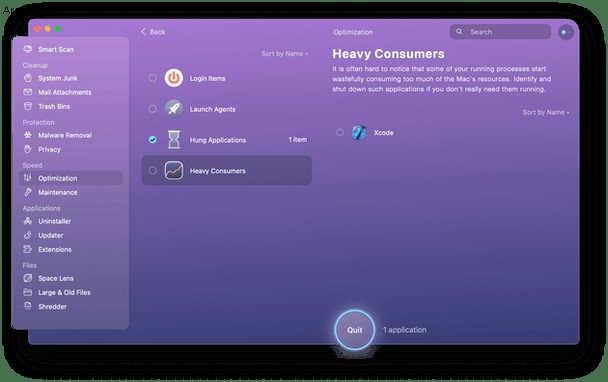
يأتي CleanMyMac X مزودًا بالعشرات من الميزات والوحدات النمطية الأخرى التي يمكنها تحسين أداء Mac. نأمل أن تكون نصائح استكشاف الأخطاء وإصلاحها المذكورة أعلاه قد أصلحت الإملاء المحسن ، ولكن إذا لم يكن الأمر كذلك ، فاستخدم CleanMyMac X لجعل جهاز Mac يعمل بشكل جيد مثل الجديد مرة أخرى.